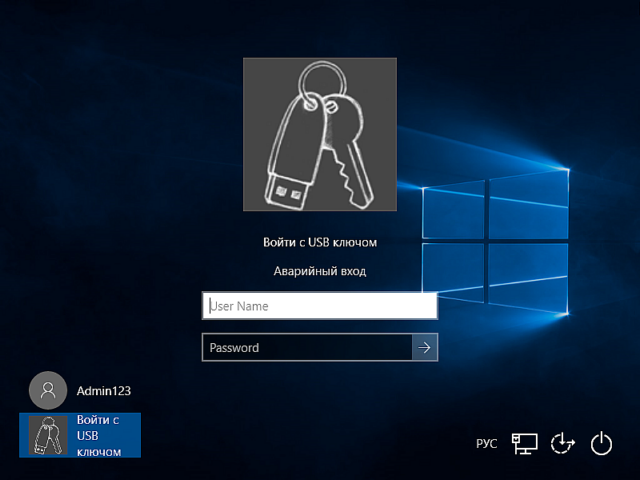Драйверы для считывателя IronLogic Z-2 USB
1. Драйвер для настольных считывателей Z-2 (мод. RD_ALL), Z-2 (мод. MF), адаптера Z-2 (мод. E HTZ RF) и адаптера Z-2 (мод. E HT Hotel). Все Windows x32 и x64. Кроме Win2000 и WinMe. Для Windows 10, 8 и 8.1 нужно отключить (можно временно) блокировку неподписанных драйверов. Как это сделать — описание внутри архива. Версия: 2.12.26 2020.07.16 (5881 KБ).
2. Драйвер для настольных считывателей Z-2 (мод. RD_All) 2019 (артикул 8097) и Z-2 (мод. MF-I) Версия: 5.1.2600.0 2019.10.16 (1593 KБ)
3. 1С: Предприятие. Бесплатный, сертифицированный драйвер считывателя карт. Работает с моделями: настольные считыватели Z-2 (мод. RD_ALL) , Z-2 (мод. MF) , Z-2 (мод. MF CCID) ; адаптеры Z-2 (мод. E HTZ RF) , Z-2 (мод. E HT Hotel) , Z-1 (мод. N Z) ; считыватели Matrix-III (мод. RD_ALL) , Matrix-V (мод. E S RF), Matrix-III (мод. MF K Net) , CP-Z2 MF . Изменения: — ZR1C: исправлено подключение к Matrix V. Версия: 1.8.3 2021.06.07 (3784 KБ).
4. Драйвера для других операционных систем искать по ссылке для device FT232R. Версия: 2.08.30 2009.12.02 (2103 KБ).
Программы для считывателя IronLogic Z-2 USB
1. Z-2 конфигуратор — утилита для перепрошивки и конфигурирования настольных считывателей Z-2 (мод. RD_All) 2019 (артикул 8097) и Z-2 (MF-I). Изменения: — в панель «Формат вывода» добавлены вкладки для раздельного конфигурирования разных типов карт. Версия: 3.0 2021.04.16 (1134 KB).
2. FTDI — FT PROG — утилита для восстановления исходного (FTDI) PID для считывателей Z-2 (мод. RD_ALL), Z-2 (мод. MF), Z-2 (E HTZ RF), адаптера Z-2 (E HT Hotel), конвертеров Z-397 (мод. USB Guard), Z-397 (мод. USB). Упрощает установку драйверов для устройств IronLogic. 2018.06.13 (2103 KБ).
3. Удаление неправильно установившихся драйверов. Применять если при установке система запрашивает несуществующие файлы или имеются другие признаки неадекватной работы драйверов. Удаляются все устройства и драйвера FTDI. Перед запуском remove.bat с правами администратора желательно отключить все USB устройства (кроме мыши и клавиатуры). Версия: 2.08.28 (223 кБ) 2014.07.10 (223 KБ).
4. ПО Place Card — позволяет с помощью адаптеров Z-2 (мод. E HTZ RF) , Z-1 (мод. NZ) , Z-2 (мод. E HT) , настольных считывателей Z-2(мод. RD_ALL) , Z-2(мод. MF) , Z-2(мод. MF CCID) , или считывателей Matrix-III (мод. RD-All) , Matrix-V (мод. E S RF) , Matrix-III (мод. MF K Net) , CP-Z 2MF с конвертерами Z-397 (мод. USB) , Z-397 (мод. USB Guard) (в режиме Normal), Z-397 (мод. Web) (режим Server) выводить код карт в формы программ СКУД. Программа работает только с заводскими версиями прошивок адаптеров и считывателей. Изменения: — на странице «Передача» в меню кнопки порта добавлены команды для выбора режима сканирования Z-2 (для Z-2 Base, Z-2 EHR); — добавлена возможность читать номер из блока Temic с/без пароля; — изменен дизайн страницы «Считыватель»; — изменен дизайн страницы «Чтение ключей». Версия: 2.1.15 2021.05.17 (2754 KБ).
5. ПО CopyCard — позволяет с помощью считывателей Z-2 (мод. RD_All)/Z-2 USB и Z-2 (мод. E HTZ RF)/Z-2 EHR копировать карты стандартов EM-Marine, HID (ProxCardII) на карты IL-05T , IL-06T , IL-07T . Программа работает только с заводскими версиями прошивок адаптеров и считывателей. Изменения: — добавлена поддержка считывателя Z-2 (мод. Rd_All). Версия: 2.0.34 2019.04.26 (1855 KБ).
Прошивки для считывателя IronLogic Z-2 USB
1. Прошивки (3399 KБ)
SDK для считывателя IronLogic Z-2 USB
1. SDK Readers Вер. 3.30.1 2020-06-17 (7504 KБ)
Этот SDK предназначен для быстрого освоения разработчиками ПО всех нюансов работы со считывателями Z-2 USB , Matrix-III RD ALL , Z-2 USB MF , Matrix-III Net снижения суммарных затрат на интеграцию данных изделий в целевую систему потребителя. SDK содержит всё необходимое для сборки работающего макета для интеграции с целевой системой. Приводятся исходные тексты программ, демонстрирующие чтение и запись карточек Mifare UL и чтение номеров карточек EM-Marine , Mifare 1K , Mifare 4K , а также чтение и запись карт T5557 (для считывателя Z-2 USB).
Руководства для считывателя IronLogic Z-2 USB
1. Руководство по эксплуатации. Считыватель Z-2 (мод. RD-ALL). Версия: 443-S 2020.09.02 (59 KБ)
2. Инструкция по прошивке настольных считывателей Z-2 (мод. RD_ALL) 2019 и Z-2 (мод. MF-I). Версия: 2.0 2021.06.10 (789 KБ).
3. Инструкция по установке драйвера для настольных считывателей Z-2 (мод. RD_ALL) 2019 (артикул 8097) и Z-2 (мод. MF-I). Версия: 2.0 2021.03.30 (1099 KБ).
4. Инструкция по восстановлению исходного (FTDI) PID для считывателей Z-2 (мод. RD_ALL), Z-2 (мод. MF), Z-2 (E HTZ RF), адаптера Z-2 (E HT Hotel), конвертеров Z-397 (мод. USB Guard), Z-397 (мод. USB). 2018.06.14 (913 KБ).
5. Инструкция по переходу от исходного (FTDI) PID на Ironlogic PID для считывателей Z-2 (мод. RD_ALL), Z-2 (мод. MF), Z-2 (E HTZ RF), адаптера Z-2 (E HT Hotel), конвертеров Z-397 (мод. USB Guard), Z-397 (мод. USB). 2019.07.31 (580 KБ).
6. Инструкция по конфигурированию настольных считывателей Z-2 (мод. RD_ALL) 2019 и Z-2 (мод. MF-I). Версия: 1.0 2021.04.16 (855 KБ).
Сертификация считывателя IronLogic Z-2 USB
1. Сертификат (967 KБ).
Специальное предложение. См. дополнительную информацию о Outbyte и unistall инструкции. Пожалуйста, просмотрите Outbyte EULA и Политика Конфиденциальности
FTDI USB IronLogic RFID Reader
Windows XP, XP 64-bit, Vista, Vista 64-bit, 7, 7 64-bit, 11, 10, 8, 8.1
FTDI USB IronLogic RFID Reader Windows для устройств собирались с сайтов официальных производителей и доверенных источников. Это программное обеспечение позволит вам исправить ошибки FTDI USB IronLogic RFID Reader или FTDI USB IronLogic RFID Reader и заставить ваши устройства работать. Здесь вы можете скачать все последние версии FTDI USB IronLogic RFID Reader драйверов для Windows-устройств с Windows 11, 10, 8.1, 8 и 7 (32-бит/64-бит). Все драйверы можно скачать бесплатно. Мы проверяем все файлы и тестируем их с помощью антивирусного программного обеспечения, так что скачать их можно на 100% безопасно. Получите последние WHQL сертифицированные драйверы, которые хорошо работают.
Эта страница доступна на других языках:
English |
Deutsch |
Español |
Italiano |
Français |
Indonesia |
Nederlands |
Nynorsk |
Português |
Українська |
Türkçe |
Malay |
Dansk |
Polski |
Română |
Suomi |
Svenska |
Tiếng việt |
Čeština |
العربية |
ไทย |
日本語 |
简体中文 |
한국어
Установка драйверов Z-2 USB и Z-2 USB MF
Для заполнения карточки сотрудника система RusGuard поддерживает настольные считыватели для эмиссии карт Z-2 USB (см. рис. 1) и Z-2 USB MF (для смарт-карт Mifare).
Считыватель подключается к компьютеру, на котором установлен Сервисный конфигуратор оборудования или АРМ RusGuard. Процедура установки драйверов для обеих модификаций сходна.
Рисунок 1 —
Считывающее устройство Z2-USB
Для того чтобы самостоятельно установить драйверы:
1.Подключите считыватель к ПК через USB-кабель.
Windows попытается установить драйверы для него, но не сможет (см. рис. 2 и 3).
Рисунок 2 — Попытка установки драйверов для устройства
Рисунок 3 — Попытка установки драйверов для устройства
2.Выберите меню Пуск > Панель управления > Диспетчер устройств.
В Диспетчере устройств появится неизвестное устройство под названием USB IronLogic RFID Adpater (см. рис. 4).
Рисунок 4 — Устройство в списке
Примечание: В ОС Windows 7 Home Premium для вызова Диспетчера устройств необходимо сначала выбрать в Панели инструментов пункт Оборудование и звук, в открывшемся окне найдите Диспетчер устройств в разделе Устройства и принтеры (см. рис. 5).
Рисунок 5 — Панель инструментов ОС Windows Home Premium. Пункт «Оборудование и звук»
3.Щелкните по названию устройства правой кнопкой мыши и выберите пункт меню Обновить драйверы… в контекстном меню.
4.В появившемся окне выберите пункт Выполнить поиск драйверов на этом компьютере (см. рис. 6).
Рисунок 6 — Выбор режима поиска драйверов
5.Нажмите на кнопку и выберите папку, в которой лежат драйверы Z-2 Usb.
В дистрибутиве ПО RusGuard они находятся в папке ComponentsZ-2 Usb.
6.Убедитесь, что флаг Включая вложенные папки установлен , и нажмите на кнопку (см. рис. 7).
Рисунок 7 — Настройка поиска драйверов
При установке драйвера отобразится предупреждение.
7.Выберите вариант Всё равно установить этот драйвер (см. рис. 8).
Рисунок 8 — Предупреждение системы
8.Убедитесь, что установка завершена успешно, и нажмите на кнопку .
В диспетчере устройств должно появиться устройство USB IronLogic RFID Reader в разделе Контроллеры USB (см. рис. 9).
Не обращайте внимания на неизвестное устройство USB Serial Port в списке.
Рисунок 9 — Устройство в списке. Драйверы установлены
Внимание: Для ОС Windows 8, 8.1, Windows 10, а также Windows 2012 Server необходимо до начала установки драйверов отключить обязательную проверку подлинности драйверов.
Для того чтобы отключить обязательную проверку подлинности:
1.Отключите считыватель.
2.Откройте боковую панель системы (щелчок мышью в правом верхнем углу экрана) (см. рис. 10).
Рисунок 10 — Отключение обязательной проверки подлинности
3.Выберите Параметры > Выключение.
Откроется контекстное меню.
4.Удерживая левую клавишу Shift, выполните перезагрузку (пункт Обновить и перезагрузить).
5.После вывода на экран сервисного меню перейдите в раздел: Диагностика > Дополнительные параметры> Параметры загрузки и нажмите кнопку Перезагрузить.
6.Во время загрузки на экран будет выведено меню с возможными опциями загрузки. Нажмите клавишу F7, чтобы выбрать пункт Отключить обязательную проверку подписи драйверов (см. рис. 11).
Рисунок 11 — Отключение обязательной проверки подлинности
7.Подключите считыватель. Дождитесь, когда система его найдет. Далее выполняйте процедуру выше от шага 5.
Подробнее о считывателях.
Mifare Classic Tool имеет следующие особенности:
— прочитать UID MIFARE классической карты
— Читать блок Mifare Classic Card
— Записать данные в блок mifare classic card
— Изменить ключи и условия доступа карты mifare classic
-
GoToTags
GoToTags считывает эти элементы данных с чипа NFC, в то время как тег NFC находится на считывателе NFC. Когда метка NFC удаляется из считывателя NFC, информация о чипе NFC удаляется. UID Тип чипа NFC Если тег был отформатирован в формате NDEF или не…
Бесплатно
Android
iPad
iPhone
Windows
-
NFC TagInfo by NXP
«NFC TagInfo by NXP» сканирует все типы тегов NFC Forum и отображает сообщения NDEF. Исходя из настроек, устройство можно настроить на автоматическое выполнение действия на основе записи NFC в сообщении NDEF.
Бесплатно
Android
iPad
iPhone
-
Tx Systems Contactless ID Reader
Бесконтактный считыватель ID Tx Systems — это простое в использовании приложение для Windows, которое считывает соответствующие данные с самых популярных в мире бесконтактных RFID-карт / меток и выводит эти данные на курсор Windows с помощью техноло…
Платно
Windows
-
IDTransfer — ISLOG
С IdTransfer, очень просто определите свою конфигурацию через дружественные интерфейсы, чтобы выполнить цепочку действий во время представления и / или удаления карты. IDTransfer удовлетворяет потребность в использовании бесконтактной карты на ПК с …
Условно бесплатно
Linux
Windows
-
Read-a-Card
Read-a-Card — это программная утилита для считывания идентификационных данных с большинства бесконтактных RFID-карт, бесконтактных токенов и меток. Приложение Read-a-Card, совместимое с широким спектром карточных технологий и систем, обладает множес…
Платно
Windows

Установка драйверов и SDK для Z-2 USB
- Загрузить SDK и установить
- Для Windows x64 —
Скопировать файлы c:SDK Readerszreader.dll в папку Windowssyswow64 (а также msvcp100.dll, msvcr100.dll)
Скопировать файлы c:SDK Readersx64zreader.dll в папку Windowssystem32 (а также msvcp100.dll
msvcr100.dll ) - Для Windows x32 —
Необходимо скопировать только один файл c:SDK Readerszreader.dll в папку Windowssystem32 (а также msvcp100.dll, msvcr100.dll)
Установка Rohos Logon Key
- Загрузка Rohos Logon Key
- Открыть Rohos Logon Key — В диалоге Опции выбрать «RFID Readers…»
- В диалоге Опции > RFID Readers > Опции установить COM порт в который подключен считыватель Z-2 USB.
Настройка RFID Карт для аутентификации в Windows
- Открыть Rohos Logon Key
- Открыть Диалог «Настроить ключ доступа»
- Поднесите к считывателю RFID карту: EM Marin, Mifare либо HID Prox.
- Программа определит Номер карты, далее необходимо выбрать Учетную Запись для которой будет зарегистрирована эта Карта, ввести пароль этой учетной записи и нажать «Настроить Ключ».
Готово. Карта настроена для входа в Windows и теперь пользователь может использовать карту вместо пароля, для начала работы (Windows login) , снятия блокировки рабочего стола (Desktop unlock) либо выполнения Операции требующей ввод пароля (UAC Credentials prompt). Для этого необходимо просто поднести карту к RFID Считывателю в течении 2 секунд. Обычный парольный вход также доступен в зависимости от настроек двух-факторной аутентификации.
Настройка Rohos для строгой Двух-факторной аутентификации
Программа Rohos Logon Key предлагает также возможность ограничить вход в компьютер только по картам для всех пользователей , по списку либо по группе пользователей из Active Directory.
- Открыть Rohos Logon Key — диалог Опции
- Настройка «разрешать вход только при помощи ключей» — выбрать «для пользователей из списка» либо другое подходящее значение.
После применения этих настроек рекомендуем Установить параметры Аварийного Входа на случай если RFID Карта утеряна. Эта опция позволяет Сотруднику продолжить работу за ПК после уведомления со стороны Администратора. В данном случае Администратор должен сообщить сотруднику данные для Аварийного доступа по телефону либо по SMS Email.
Настройка RFID карты для строгой Двух-факторной аутентификации
Rohos Logon Key поддерживает 2 типа двух-факторной аутентификации в 3х случаях :
- Начало работы в Windows
- Cнятие блокировки рабочего стола
- Cистемные диалоги запроса Пароля (Credentials Prompt) которые обычно используются в случае сетевого доступа либо доступа на удаленный рабочий стол. Rohos позволяет отключить поддержку данного случая, оставив возможность вводить логин и пароль.
Варианты двух-факторной аутентификации при помощи RFID карт:
- RFID карта + Windows пароль пользователя
Сотрудник подносит карту, программа проверяет ее серийный номер и получает имя учетной записи для которой эта карта была зарегистрирована, затем Rohos предлагает ввести Windows пароль для данной учетной записи и передает эти данные подсистеме аутентификации Windows. - RFID карта + PIN код
Сотрудник подносит карту, программа проверяет ее серийный номер и предлагает ввести PIN код для того чтобы получить логин и пароль ассоциированный с данной картой. Ввод верного PIN кода ограничен тремя попытками, после чего Rohos временно перестает принимать карту для входа. Администратор может задать , снять или разблокировать PIN код.
О программе Rohos Logon Key

А также вы можете значительно повысить уровень контроля доступа в корпоративную сеть предприятия при помощи строгой двух-факторной аутентификации: Ключ + пароль, Ключ + PIN код.
В качестве ключа возможно использовать также такие устройства аутентификации как FIDO U2F, Одноразовые пароли OATH (Google Authenticator), PKCS#11 eToken, смарт-карты или RFID-карты;
Загрузить пробную версию на 15-дней>
Купить Rohos Logon Key>
http://www.rohos.ru/1/wp-content/uploads/2014/05/rohos.png
0
0
alex
http://www.rohos.ru/1/wp-content/uploads/2014/05/rohos.png
alex2018-05-17 17:35:352019-12-02 17:47:31Использование RFID-считывателя Ironlogic Z-2 USB для аутентификации в компьютер